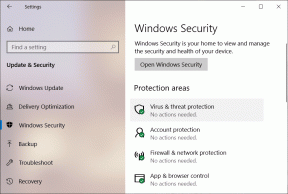8 načinov, kako popraviti "Ta stran ali vsebina trenutno ni na voljo" na Instagramu
Miscellanea / / August 11, 2023
Deljenje povezav do strani z drugimi prek DM-jev ali njihovo dodajanje v naše zgodbe je funkcija Instagrama, ki nam je še posebej všeč. Toda ali ste že kdaj poskušali odpreti to povezavo in namesto tega na Instagramu dobili napako »Ta stran ali vsebina trenutno ni na voljo«? Če da, je ta vodnik za vas.
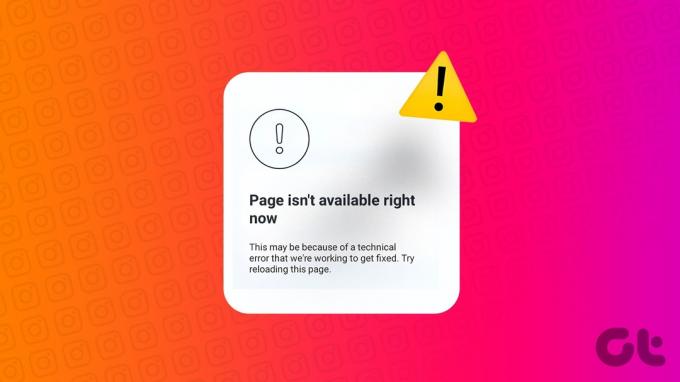
Glavni razlog za prikaz napake »Ta stran ali vsebina trenutno ni na voljo« na Instagramu je, da povezava do strani ni pravilna. To se lahko zgodi, če ročno vnašate URL povezave.
Poleg tega, če uporabnik, ki je objavil povezavo, ni na voljo, povezava prav tako postane nedostopna. To velja tudi, če Instagram doživlja izpade strežnika ali vas je lastnik povezave blokiral. Tukaj je 8 načinov za odpravo te težave.
Nekateri uporabniki raje samo ročno vnesejo povezavo, namesto da bi šli skozi celoten postopek kopiranje besedila iz objave na Instagramu. Vendar pa se zaradi tega pojavijo napake v naslovu povezave.
Če želite zagotoviti, da temu ni tako, dvakrat preverite povezavo in se prepričajte, da je črkovanje pravilno. Nato poskusite znova odpreti povezavo. Če še vedno prejemate napako »Ta stran žal trenutno ni na voljo«, nadaljujte z naslednjim popravkom.
2. Preverite, ali Instagram ne deluje
Če na Instagramu pogosto vidite napako »Vsebina ni na voljo«, kljub pravilnemu naslovu povezave, je to morda zato, ker Instagram ne deluje. Če strežniki Instagrama ne delujejo po pričakovanjih, bodo preprečili pravilno delovanje običajnih funkcij Instagrama, kot je odpiranje povezav.
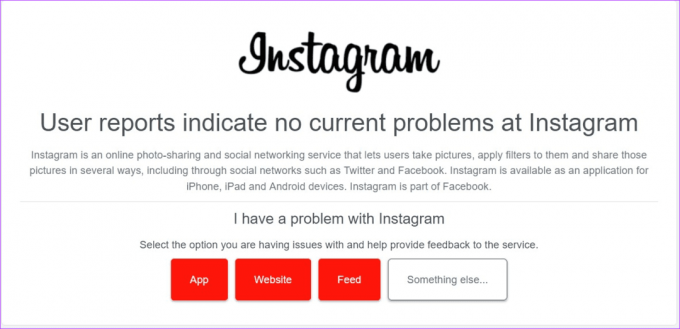
Če želite to preveriti, pojdite na Stran s statusom družbe Down Detector na Instagramu in preverite, ali so vidna nedavna poročila o izpadih. Če so, počakajte nekaj časa, preden poskusite znova. Poleg tega si oglejte zemljevid izpadov, da vidite, ali je bila težava odpravljena.
3. Iščite po strani, ko ste odjavljeni
Čeprav je za dostop do vseh funkcij priporočljivo, da se prijavite v svoj Instagram račun, lahko še vedno dostopate do določenih strani na Instagramu, ne da bi se prijavili. Torej, če želite preveriti, ali povezava deluje, odprite spletni brskalnik in kopirajte in prilepite povezavo v naslovno vrstico. Nato preverite, ali se stran odpre. Evo kako.
Opomba: Preden nadaljujete, se odjavite iz svojega računa Instagram. Ali pa lahko uporabite brskalnik v načinu brez beleženja zgodovine.
Korak 1: Odprite spletni brskalnik.
2. korak: V iskalno vrstico prilepite ustrezno povezavo. Povezavo lahko vnesete tudi ročno.
3. korak: Nato pritisnite enter, da odprete stran.

Zdaj počakajte, da se stran naloži. Če Instagram še vedno prikazuje sporočilo o napaki, nadaljujte z naslednjim popravkom.
4. Preverite internetno povezavo
Vaš internet je zelo pomemben za delovanje aplikacij, kot je Instagram. Torej, če ste imeli težave, kot so nizke hitrosti ali pogosti prekinitve povezave, lahko Instagram povzroči napako. Medtem ko so prekinitve povezave vidne v menijski vrstici vašega telefona, lahko internetne hitrosti preverite ločeno tako, da tek s hitrostjo preizkus ali predvajanje videa na YouTubu.
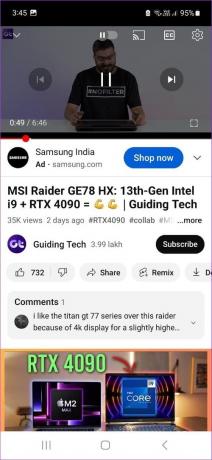
Če so hitrosti nižje od pričakovane ali videoposnetek še naprej zatika, preklopite na Wi-Fi ali, če je že vzpostavljena povezava, se približajte usmerjevalniku in znova preverite. Ko vaš internet deluje po pričakovanjih, znova odprite Instagram in preverite, ali lahko dostopate do strani ali povezave.
5. Preverite, ali je uporabnik aktiven
Če si ogledujete povezavo določenega uporabnika, mora biti na voljo na Instagramu, da bo delovala. Torej, če še vedno vidite »Ta stran ali vsebina trenutno ni na voljo« za določeno Instagram povezave, preverite, ali je uporabnik deaktiviral račun. Evo kako.
Korak 1: Odprite Instagram in tapnite ikono Iskanje na spodnjem zavihku.
2. korak: V iskalno vrstico vnesite ime ali uporabniško ime ustreznega uporabnika.
3. korak: Ko se uporabnik prikaže v rezultatih iskanja, tapnite njegovo ime, da odprete stran njegovega profila.
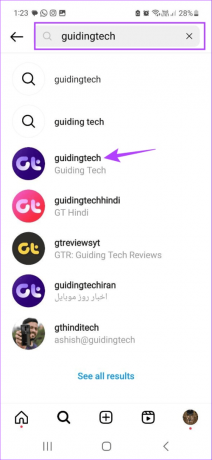
Če pa se uporabnik ne prikaže v rezultatih iskanja, obstaja velika verjetnost, da trenutno ni na voljo ali pa je izbrisali svoj Instagram profil. V tem primeru vsebina ali stran uporabnika ne bo več vidna. Lahko pa se tudi zgodi, da ste bili blokirani in zato ne morete dostopati do njihove vsebine.
Preberite tudi:Kaj pomeni, ko Instagram reče »Uporabnika ni bilo mogoče najti«
6. Potrdite, da niste blokirani
Kot vsaka druga platforma družbenih medijev lahko tudi vi blokirati nekoga na Instagramu. To pomeni, da če vas je nekdo blokiral na Instagramu, si ne morete več ogledati nobene njegove objave ali zgodbe.
To ne bo delovalo, tudi če imate povezavo do ustrezne objave. Naš razlagalnik lahko preverite na kako vedeti, ali vas je nekdo blokiral na Instagramu.
Če pa ste prepričani, da vas niso blokirali, ponovno preverite objavo po 1 tednu in preverite, ali lahko do nje dostopate. To je zato, ker je uporabnik verjetno shadow prepovedan na Instagramu.
7. Prisilno zaprite in znova zaženite Instagram
Če na silo zaprete katero koli aplikacijo, ustavite vse funkcije aplikacije v ozadju. Ko se aplikacija znova odpre, se znova zaženejo. To lahko pomaga odpraviti začasno težavo ali napako za večino aplikacij. Torej sledite spodnjim korakom za ponovni zagon Instagrama.
Na iPhonu
Korak 1: Odvisno od vaše naprave dvakrat pritisnite gumb Domov ali povlecite z dna zaslona navzgor.
2. korak: Ko je aplikacija Instagram vidna, pridržite in povlecite navzgor, da počistite aplikacijo z zaslona.
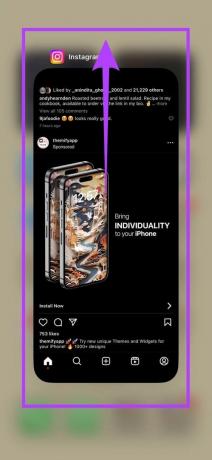
Nato tapnite ikono aplikacije Instagram, da znova odprete aplikacijo. Zdaj preverite, ali lahko dostopate do ustrezne strani.
Na Androidu
Korak 1: Dotaknite se ikone Nedavno, da odprete aplikacije v ozadju.
2. korak: Pridržite in povlecite navzgor aplikacijo Instagram.

Zdaj znova odprite aplikacijo Instagram, tako da tapnete ikono aplikacije. Odprite stran ali objavo in preverite, ali lahko dostopate do nje. Če ne, nadaljujte z naslednjo metodo.
8. Posodobite aplikacijo Instagram
Posodobitev na najnovejšo različico pomaga aplikacijam pridobiti najnovejše funkcije, varnost in posodobitve napak. To tudi pomeni, da če je vaša aplikacija Instagram zastarela, morda povzroča težave, kot so neodpiranje strani ali povezav.
Če želite to popraviti, začnite z preverjanje, ali je kakšna aplikacija posodobljena so na voljo. Ko se posodobitev namesti, znova odprite Instagram in preverite, ali je težava odpravljena.
Posodobite Instagram na iPhoneu
Posodobite Instagram v sistemu Android
Pogosta vprašanja o napaki Instagram's Content Unavailable Error
Če ima vsebina, do katere poskušate dostopati, avtorsko zaščiteno glasbo ali kateri koli drug element strani, ki morda ni na voljo v državi, s katero ste trenutno povezani, lahko povzroči napako na strani. Če želite zagotoviti, da se to ne zgodi, odprite aplikacijo VPN in tapnite Prekini povezavo. Nato znova odprite Instagram in preverite, ali je stran dostopna.
Da, na Instagramu lahko vedno preklopite s profesionalnega na osebni račun. To vam bo omogočilo dostop do nekaterih dodatnih funkcij in morda pomagalo rešiti težavo, da se strani ali povezave na Instagramu ne odpirajo. Če želite izvedeti več, si oglejte naš vodnik Instagram Professional vs. Osebni računi.
Popravite napake na Instagramu
Upamo, da vam je ta članek pomagal odpraviti napako »Ta stran ali vsebina trenutno ni na voljo« na Instagramu. Poleg tega, če se pomikate po svojem viru in opazite, da se nekatere zgodbe ponavljajo prevečkrat, si oglejte naš razlagalnik na popravljanje Instagram zgodb, ki se ponavljajo.